إذا كنت تحاول معرفة كيفية تشغيل تلفزيون Sony بدون استخدام جهاز تحكم عن بعد ، فقد وصلت إلى المكان الصحيح. في هذه المقالة ، سنرشدك خلال عملية تشغيل تلفزيون Sony بغض النظر عن الطراز الذي لا يحتوي على جهاز تحكم عن بُعد.

تحديد موقع الزر المادي
اتضح أن تشغيل تلفزيون Sony بدون جهاز تحكم عن بعد لا يجب أن يكون مشكلة.
أولاً ، ستحتاج إلى فحص جهاز التلفزيون الخاص بك وتحديد مكان زر الطاقة. تأتي أجهزة تلفزيون Sony في طرز مختلفة ، ولكل منها زر طاقة موجود في مكان مختلف. لكن معظم الطرز تحتوي عمومًا على أزرار الطاقة الخاصة بها في الجزء الخلفي من الشاشة أو في الجزء السفلي. عادةً ما يكون زر الطاقة بين زر رفع مستوى الصوت وزر خفض الصوت ويتم تمييزه بأيقونة طاقة. في الطرز الأخرى ، يجب أن يكون الزر بجوار شعار Sony.
إذا لم تكن قد اكتشفت مكان زر الطاقة بجهاز التلفزيون ، فاقرأ الدليل أو ابحث عنه عبر الإنترنت في هذا الشأن صفحة .
لتشغيل تلفزيون Sony بدون استخدام جهاز تحكم عن بُعد ، اتبع هذه الخطوات.
- حدد زر الطاقة على جهاز التلفزيون.

- اضغط مع الاستمرار على الزر لمدة ثلاث ثوانٍ على الأقل.

- يجب أن ترى الآن قوة شاشتك.

لإيقاف تشغيل تلفزيون Sony بدون جهاز تحكم عن بعد ، اضغط مع الاستمرار على زر الطاقة لمدة ثلاث ثوانٍ على الأقل حتى يتم إيقاف تشغيل التلفزيون.
يمكنك أيضًا التحكم في مستوى صوت التلفزيون دون استخدام جهاز التحكم عن بُعد. للقيام بذلك ، اضغط على زر علامة الجمع لزيادة مستوى الصوت وزر ناقص لخفضه.
هل يمكنك بيع الأسهم بعد ساعات
تشغيل تلفزيون Sony باستخدام تطبيق Google Home
لتجنب أي إزعاج قد ينشأ عن فقدان جهاز التحكم عن بعد ، من الأفضل أن يكون لديك خطة نسخ احتياطي جيدة. توصيل تلفزيون سوني الخاص بك بجهاز مساعد جوجل سوف تساعدك على تشغيل التلفزيون الخاص بك من راحة هاتفك.
ستتمكن من تشغيل التلفزيون ومشاهدة برامجك المفضلة على تطبيقات البث وغير ذلك الكثير.
لبدء استخدام 'مساعد Google' لتشغيل التلفزيون ، ستحتاج إلى توصيل تلفزيونك بتطبيق Google Home على هاتفك. إليك كيفية الشروع في هذه العملية.
- قم بتشغيل جهاز التلفزيون وافتح شاشة 'Chromecast'.

- على هاتفك ، قم بتشغيل صفحة Google الرئيسية .
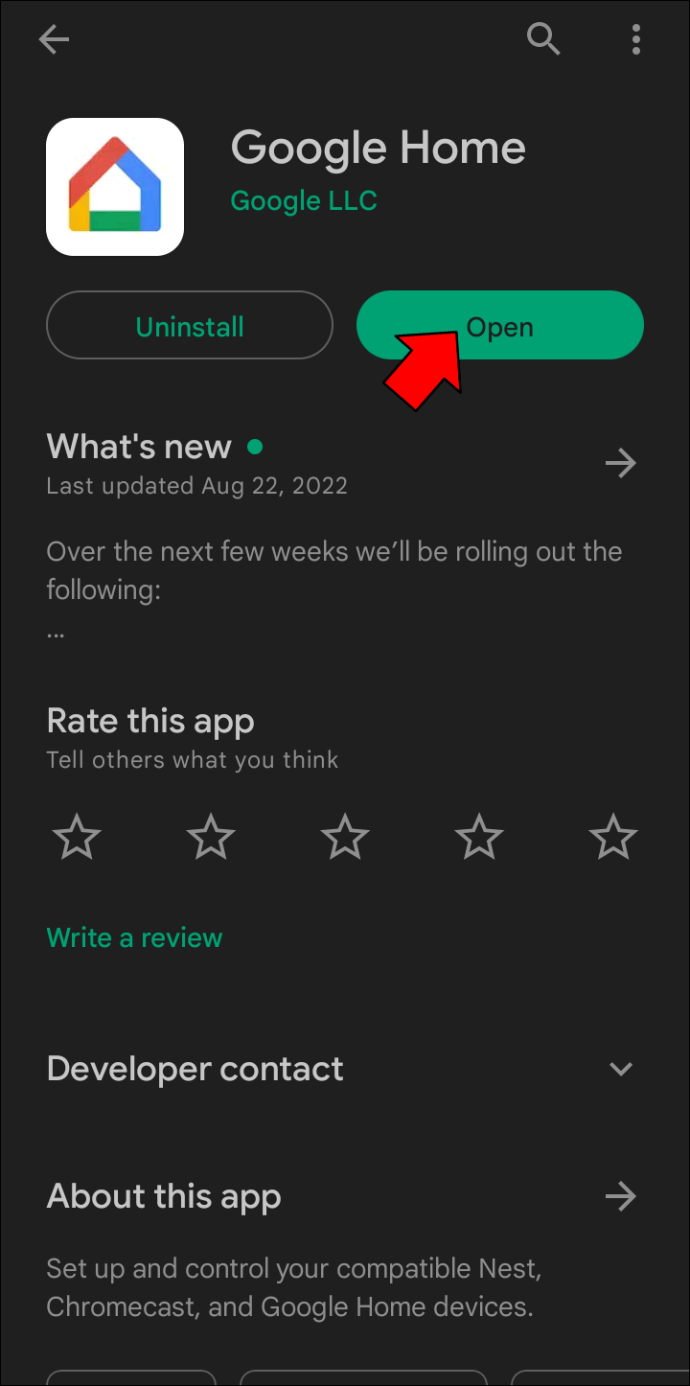
- انقر فوق رمز 'إضافة' في الجزء العلوي الأيمن من الشاشة.
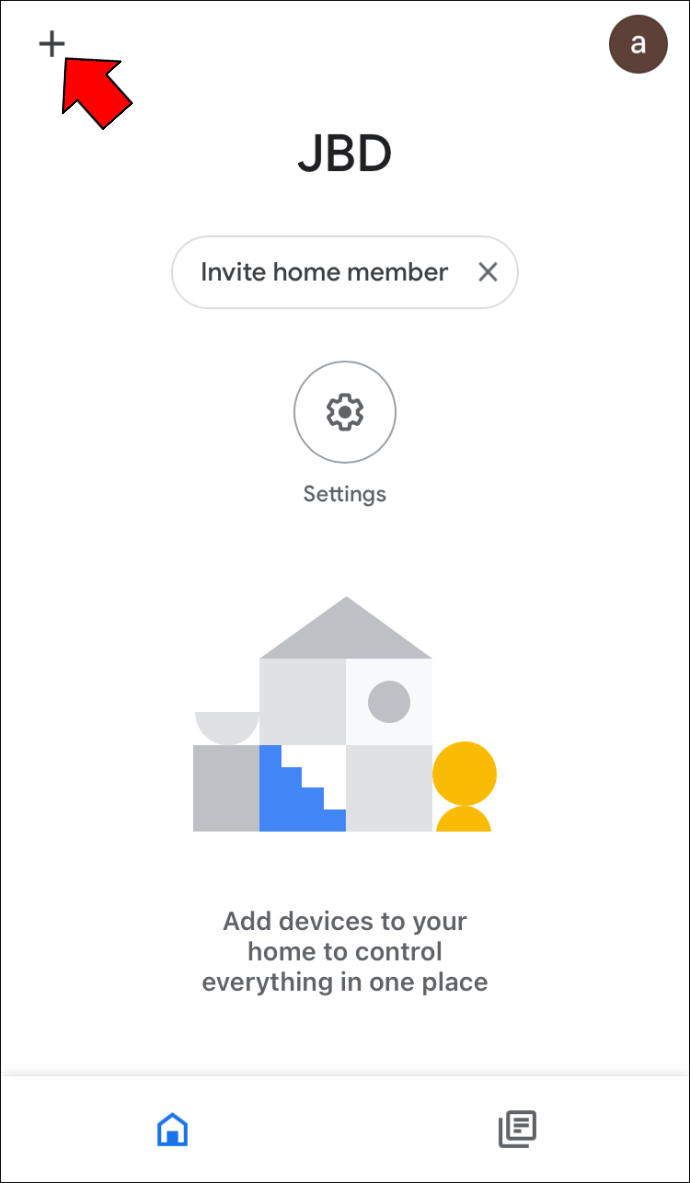
- انتقل إلى 'إعداد الجهاز' واختر خيار 'أجهزة جديدة'.
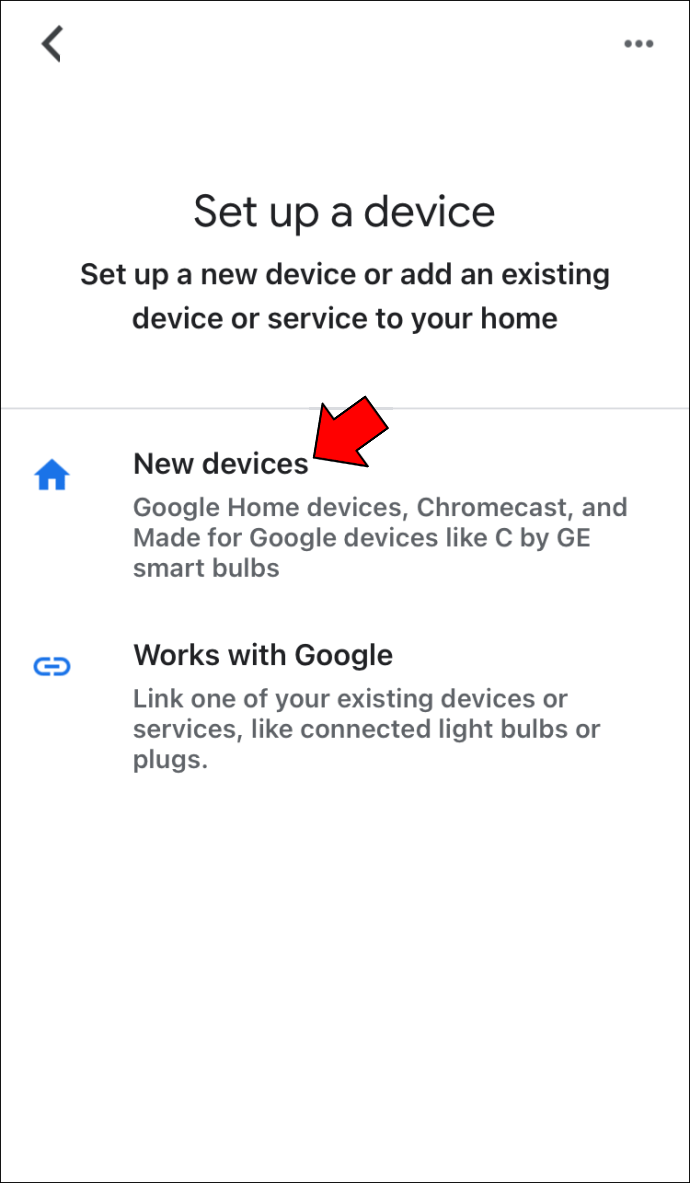
- اسمح للتطبيق ببضع ثوانٍ لاكتشاف جهاز التلفزيون الخاص بك. بمجرد اكتشاف الجهاز ، اضغط على زر 'التالي'.
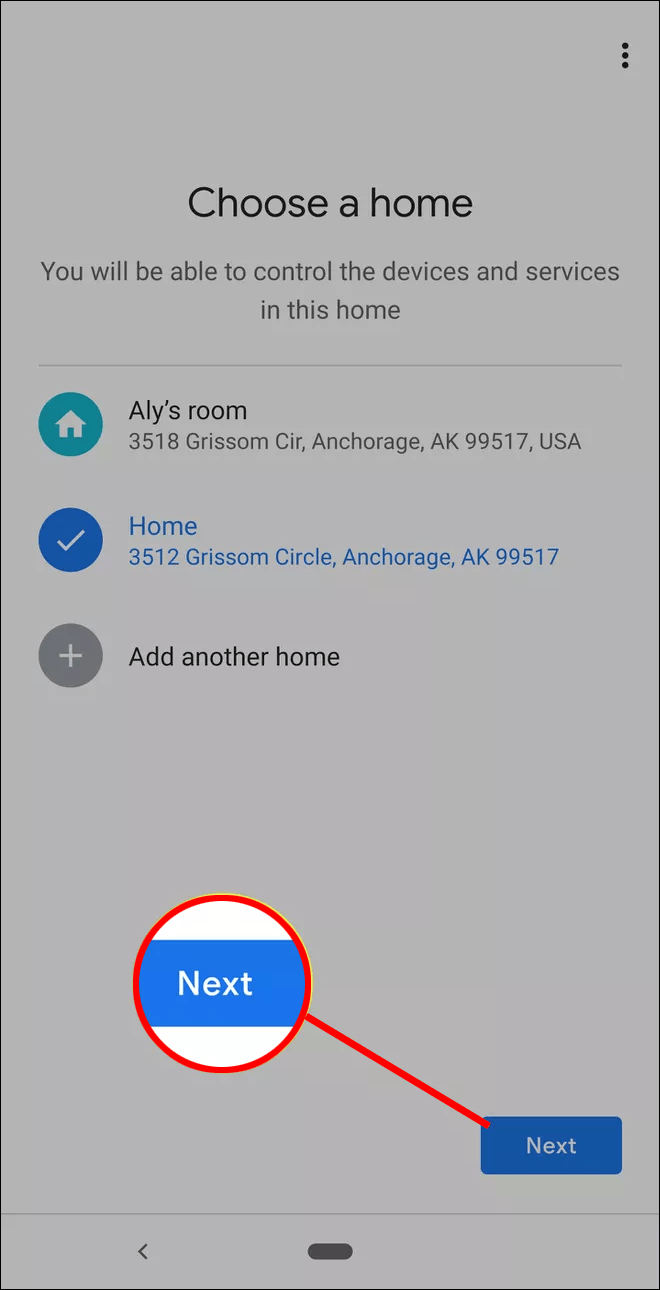
- تحقق من تطابق رمز تطبيق Google Home مع الرمز الموجود على شاشة التلفزيون وحدد الزر 'نعم'.
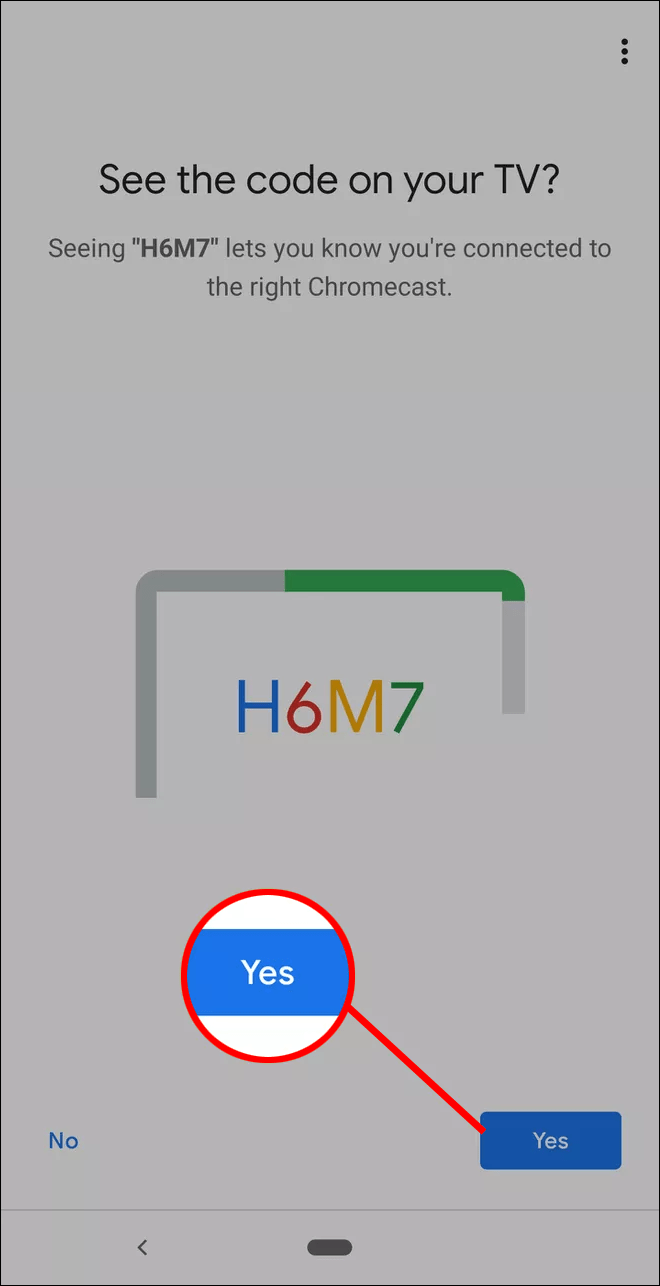
- اتبع المعالج لتوصيل جهاز Chromecast بشبكة Wi-Fi المنزلية.
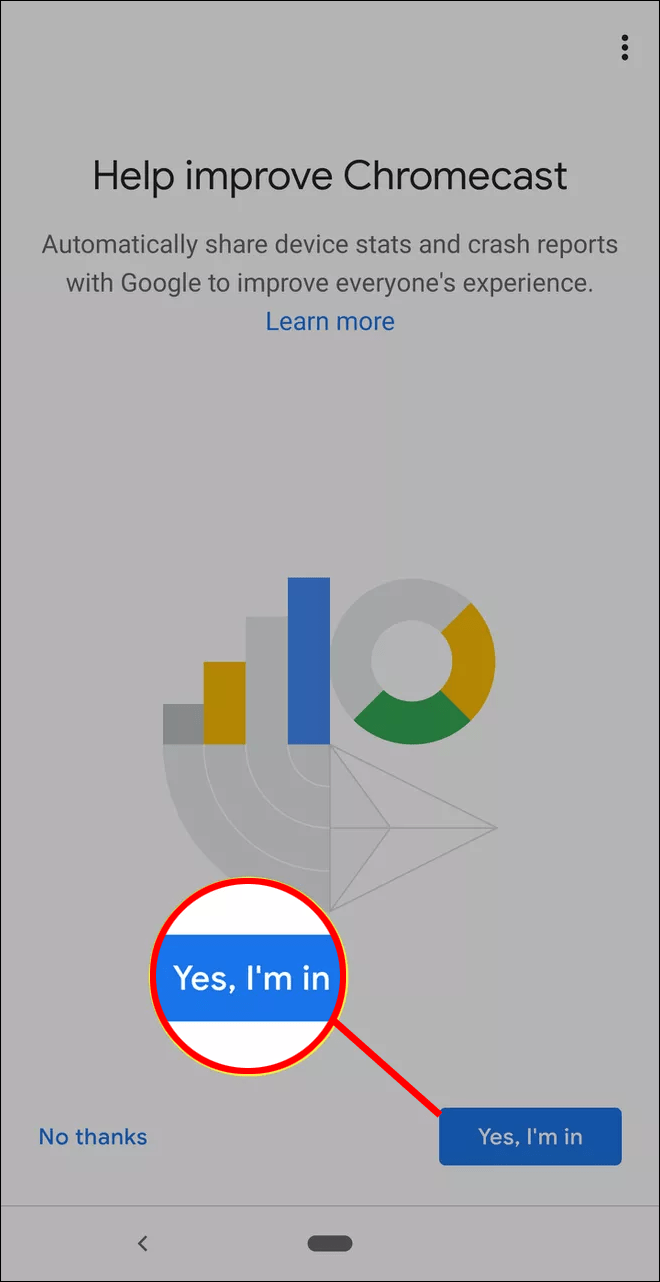
الآن بعد أن تم توصيل الجهازين ، يمكنك البدء في استخدام الأوامر الصوتية لإجراء عمليات مختلفة على تلفزيون سوني الخاص بك دون الحاجة إلى جهاز تحكم عن بعد. ونعم ، هذا يشمل تشغيل التلفزيون أيضًا.
لتشغيل تلفزيون Sony الخاص بك باستخدام تطبيق Google Home ، يمكنك نطق أوامر مثل ، 'مرحبًا ، Google ، شغّل التلفزيون' أو 'Ok Google ، شغل التلفزيون' ، إلى حد كبير أي شيء من هذا القبيل. لاحظ أن Google Assistant مدعوم من الذكاء الاصطناعي. لذا ، فإن البرنامج ذكي بما يكفي للتعرف على ما تعنيه. فكر فقط في الأمر على أنه مطالبة شخص حقيقي بتشغيل التلفزيون نيابة عنك.
كيفية تحويل اقناع الى HDMI
إذا لم تعمل الأوامر المذكورة أعلاه ، فإن طراز تلفزيون Sony الذي تستخدمه لا يدعم الميزة حتى الآن.
ربما لا تحتاج إلى جهاز تحكم عن بعد للتحكم في التلفزيون الخاص بك بعد كل شيء
تتميز أجهزة تلفزيون سوني الحديثة بتصميمها البسيط ، مما يجعلها تعتمد بشكل مفرط على جهاز التحكم عن بعد. لحسن الحظ ، لا يعني فقدان جهاز التحكم عن بُعد بجهاز التلفزيون عدم وجود تلفزيون. ما عليك سوى الضغط مع الاستمرار على زر الطاقة حتى يتم تشغيل التلفزيون ، واستمر في الاستمتاع بوقت التلفزيون. يمكنك أيضًا الانتقال إلى مستوى أعلى وتوصيل جهاز التلفزيون الخاص بك بمساعد عبر الإنترنت ، مثل Google Assistant أو Alexa ، لبدء تشغيله باستخدام صوتك.
نأمل أن تتمكن الآن من تشغيل تلفزيون Sony الخاص بك بدون جهاز تحكم عن بعد.
هل فقدت جهاز التحكم عن بعد الخاص بتلفزيون سوني من قبل؟ كيف تنقلت في الجهاز قبل العثور على بديل؟ يرجى مشاركة تجربتك معنا في قسم التعليقات أدناه.

![كيف تحذف حسابك على LinkedIn [نهائيًا]](https://www.macspots.com/img/linkedin/35/how-delete-your-linkedin-account.jpg)







